Versions Compared
compared with
Key
- This line was added.
- This line was removed.
- Formatting was changed.
Requisitos
Produto:
Item 1: AcessoPedido de Venda
| Warning | ||
|---|---|---|
| ||
Importante ter:
|
|
|
Passo a Passo:
1-Acesse a área administrativa do Pedido de Venda.
2
-Clique na aba Parâmetros do Sistema.
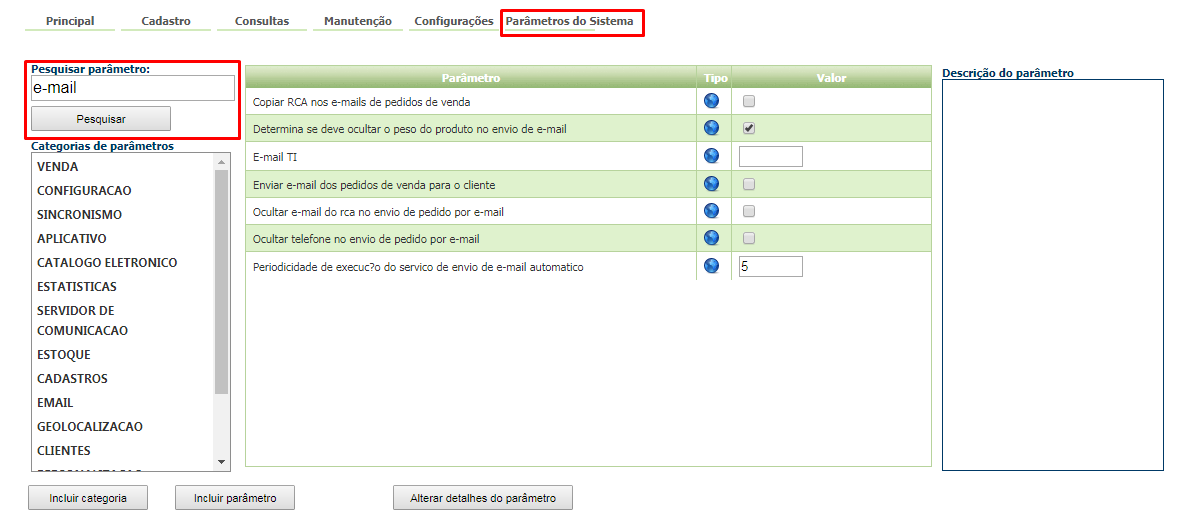 Image Removed
Image Removed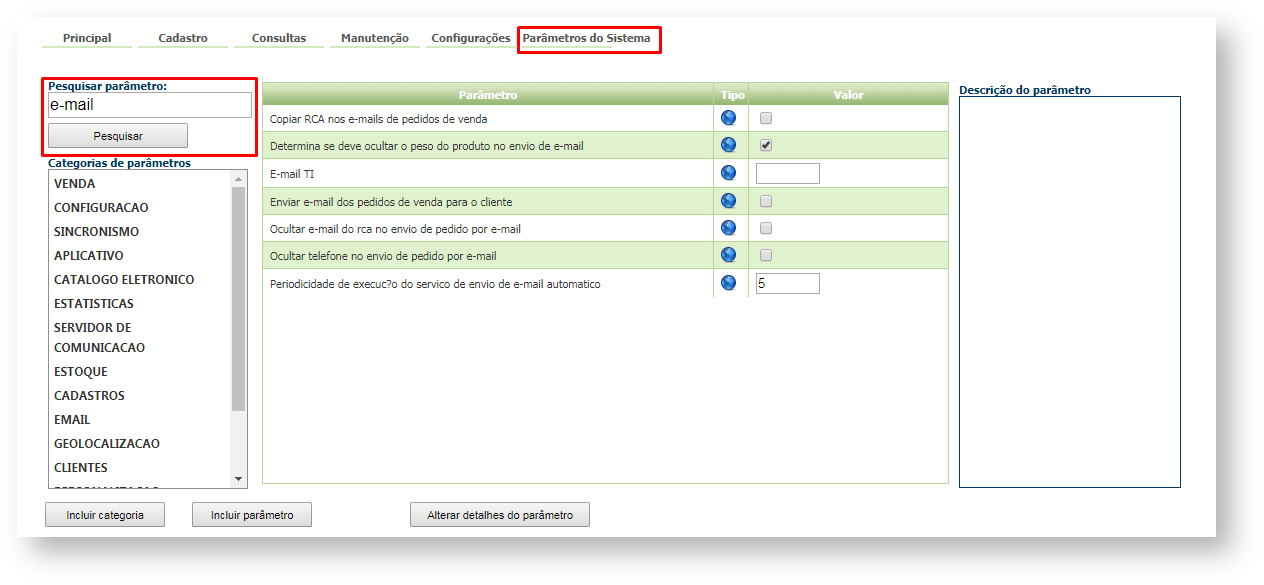 Image Added
Image Added
3
- Configurar os parâmetros abaixo conforme a necessidade:
- STARTMAILSENDERTIMER - Ativa a função de envio de e-mails no server do força de vendas, deve estar marcado para o envio de e-mail.
- ENVIAR_EMAIL_AUTOMATICO - Envia para os clientes e-mail automático de pedidos gerados pelo pedido de venda, deve estar marcado para que o e-mail seja enviado de forma automática.
- COPIAR_RCA_ENVIO_EMAIL_AUTOMATICO - Parâmetro que informa se deve ou não copiar o RCA no envio de e-mail automático.
- INTERVALO_ENVIO_EMAIL - Parâmetro que determina em minutos o intervalo de envio de e-mail.
| Warning | ||
|---|---|---|
| ||
Caso o parâmetro não seja listado, você pode cadastrar conforme o passo a passo Como criar parâmetro pela Área Administrativa. |
Resultado:
Assim, todos os clientes receberão cópias dos pedidos criados pelo Pedido de Venda via e-mail.
| Warning | ||
|---|---|---|
| ||
Caso o parâmetro não exista, o mesmo deverá ser adicionado utilizando as informações da imagem abaixo após clicar na opção Incluir parâmetro: |
Image Removed
Ainda tem dúvidas? Nos envie uma solicitação
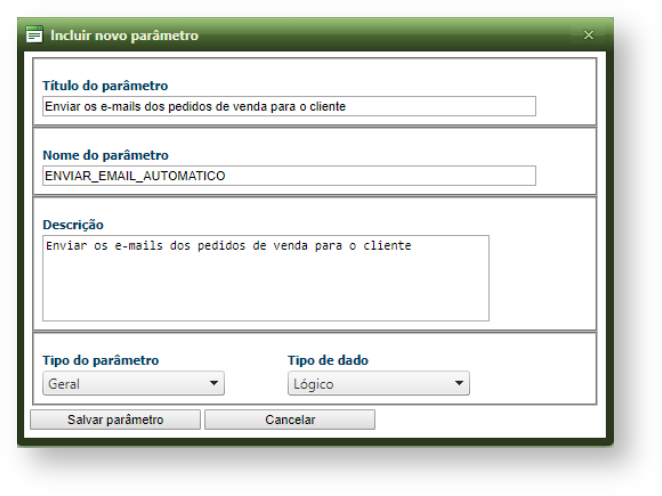 Image Added
Image Added
| Content by Label | ||||||||||||||||||
|---|---|---|---|---|---|---|---|---|---|---|---|---|---|---|---|---|---|---|
|
